Autor:
John Pratt
Dátum Stvorenia:
9 Február 2021
Dátum Aktualizácie:
1 V Júli 2024
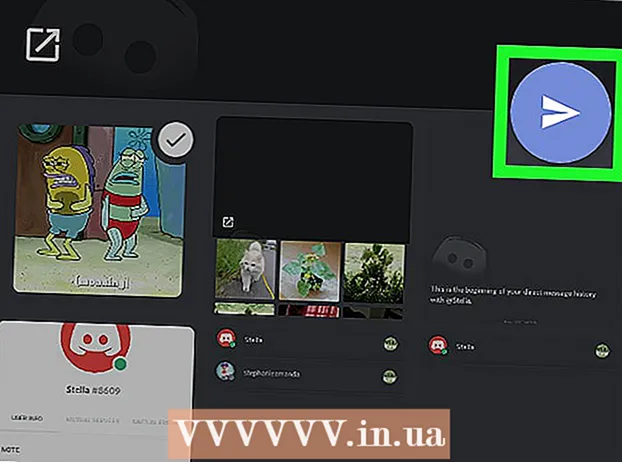
Obsah
Tento článok vás naučí, ako zdieľať súbory GIF v aplikácii Discord pri používaní systému Android. Skôr ako začnete, nezabudnite uložiť súbor GIF do telefónu alebo tabletu.
Na krok
Metóda 1 z 2: Zdieľanie v priamej správe
 Otvorte diskord. Ikona je svetlo modrá a obsahuje usmievavý herný ovládač. Nachádza sa na ploche alebo medzi ostatnými aplikáciami.
Otvorte diskord. Ikona je svetlo modrá a obsahuje usmievavý herný ovládač. Nachádza sa na ploche alebo medzi ostatnými aplikáciami. - Ak ešte nie ste prihlásení do programu Discord, zaregistrujte sa podľa pokynov na obrazovke.
 Stlačte tlačidlo ☰. Nachádza sa v ľavom hornom rohu obrazovky.
Stlačte tlačidlo ☰. Nachádza sa v ľavom hornom rohu obrazovky.  Klepnite na Priatelia. Zobrazí sa zoznam vašich priateľov.
Klepnite na Priatelia. Zobrazí sa zoznam vašich priateľov.  Stlačte Všetci. Zobrazí sa zoznam vašich priateľov, či už sú online alebo offline.
Stlačte Všetci. Zobrazí sa zoznam vašich priateľov, či už sú online alebo offline.  Klepnite na osobu, ktorej chcete ukázať GIF.
Klepnite na osobu, ktorej chcete ukázať GIF. Stlačte tlačidlo četu. Toto je tlačidlo s dvoma prekrývajúcimi sa rečovými bublinami v pravom dolnom rohu obrazovky. Týmto sa otvorí priama správa vášmu priateľovi.
Stlačte tlačidlo četu. Toto je tlačidlo s dvoma prekrývajúcimi sa rečovými bublinami v pravom dolnom rohu obrazovky. Týmto sa otvorí priama správa vášmu priateľovi.  Stlačte +. Nachádza sa v ľavom dolnom rohu obrazovky. V dolnej časti obrazovky sa zobrazí niekoľko ikon.
Stlačte +. Nachádza sa v ľavom dolnom rohu obrazovky. V dolnej časti obrazovky sa zobrazí niekoľko ikon.  Stlačte ikonu obrázka alebo súboru. Ikona obrázka pripomína horskú krajinu a ikona súboru je hárok papiera so zloženým rohom.
Stlačte ikonu obrázka alebo súboru. Ikona obrázka pripomína horskú krajinu a ikona súboru je hárok papiera so zloženým rohom.  Vyberte GIF. Po otvorení obrázkov prejdite na obrázok GIF a stlačte ho, keď ho nájdete. Po otvorení zoznamu súborov prehľadajte priečinky a stlačením vyberte.
Vyberte GIF. Po otvorení obrázkov prejdite na obrázok GIF a stlačte ho, keď ho nájdete. Po otvorení zoznamu súborov prehľadajte priečinky a stlačením vyberte.  Stlačte tlačidlo odoslať. Táto ikona je papierové lietadlo nad okrúhlym modrým tlačidlom v pravom dolnom rohu obrazovky. Týmto sa odošle váš GIF vybranému používateľovi Discord.
Stlačte tlačidlo odoslať. Táto ikona je papierové lietadlo nad okrúhlym modrým tlačidlom v pravom dolnom rohu obrazovky. Týmto sa odošle váš GIF vybranému používateľovi Discord.
Metóda 2 z 2: Zdieľanie v kanáli
 Otvorte diskord. Ikona je svetlo modrá a obsahuje usmievavý herný ovládač. Nachádza sa na ploche alebo medzi ostatnými aplikáciami.
Otvorte diskord. Ikona je svetlo modrá a obsahuje usmievavý herný ovládač. Nachádza sa na ploche alebo medzi ostatnými aplikáciami. - Ak ešte nie ste prihlásení do programu Discord, zaregistrujte sa podľa pokynov na obrazovke.
 Stlačte tlačidlo ☰. Nachádza sa v ľavom hornom rohu obrazovky.
Stlačte tlačidlo ☰. Nachádza sa v ľavom hornom rohu obrazovky.  Stlačte server. Servery sa zobrazujú v ľavej časti obrazovky ako ikony / avatary. Výberom servera sa jeho kanály zobrazia na centrálnom paneli.
Stlačte server. Servery sa zobrazujú v ľavej časti obrazovky ako ikony / avatary. Výberom servera sa jeho kanály zobrazia na centrálnom paneli.  Klepnite na kanál.
Klepnite na kanál. Stlačte +. Nachádza sa v ľavom dolnom rohu obrazovky. Zobrazí sa viac ikon.
Stlačte +. Nachádza sa v ľavom dolnom rohu obrazovky. Zobrazí sa viac ikon.  Stlačte ikonu obrázka alebo súboru. Ikona obrázka pripomína horskú krajinu a ikona súboru je list papiera so zloženým rohom.
Stlačte ikonu obrázka alebo súboru. Ikona obrázka pripomína horskú krajinu a ikona súboru je list papiera so zloženým rohom.  Vyberte GIF. Keď máte obrázky otvorené, prejdite na GIF a stlačte ho, keď ho nájdete. Po otvorení zoznamu súborov prehľadajte priečinky a stlačením vyberte.
Vyberte GIF. Keď máte obrázky otvorené, prejdite na GIF a stlačte ho, keď ho nájdete. Po otvorení zoznamu súborov prehľadajte priečinky a stlačením vyberte.  Stlačte tlačidlo odoslať. Táto ikona je papierové lietadlo nad okrúhlym modrým tlačidlom v pravom dolnom rohu obrazovky. Týmto sa odošle váš GIF vybranému používateľovi Discord.
Stlačte tlačidlo odoslať. Táto ikona je papierové lietadlo nad okrúhlym modrým tlačidlom v pravom dolnom rohu obrazovky. Týmto sa odošle váš GIF vybranému používateľovi Discord.



